
Photoshopって何? どんなことができるの?【初心者用】

Photoshopってよく聞くけど何?
どんなことができるんだろう?…
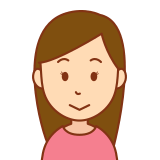
「スマホで撮った写真をキレイに加工したい…」
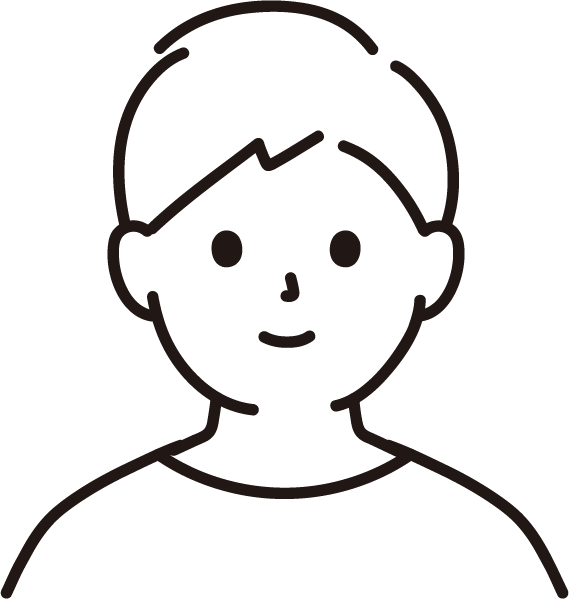
Photoshop(フォトショップ)は画像編集ソフトです。
スマホで撮った写真もキレイに加工できます!
この記事ではPhotoshop(フォトショップ)とは何か、できることは何かを初心者の方のために解説していきます。読んでいただけたらPhotoshop(フォトショップ)でできることがわかります!
※Photoshop 2020について解説しています。
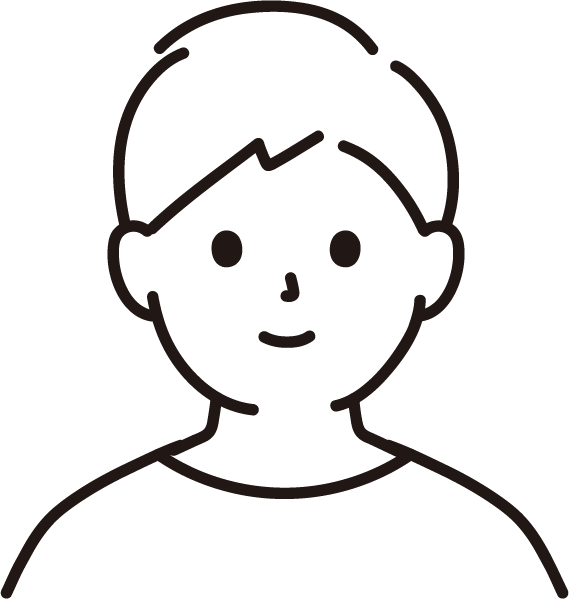
Photoshopの知識が全くない初心者の方のために
0から解説していきます
Photoshopとは

画像編集ソフトは有料・無料を含めたくさんありますが、Photoshopは利用者が多く、事実上の世界標準と言われています。
写真の色調(色味や明るさなど)を補正するのはもちろんの事、写真に文字や図形を挿入したり、
複数の写真の合成などができる画像編集ソフトです。
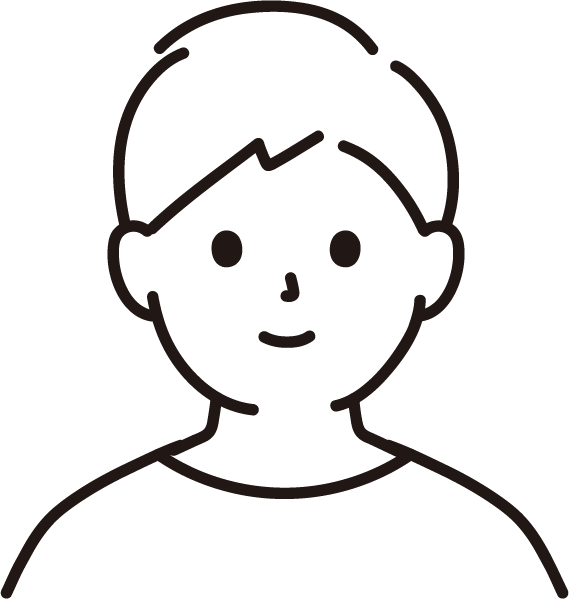
Adobe Creative Cloud(Adobe CC)とは
Photoshopなどのアプリサービスを、サブスクリプション(定期契約形式)で使うサービスです。
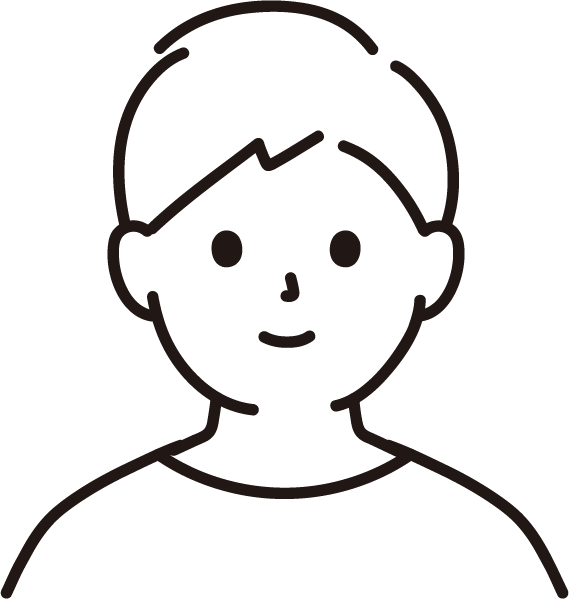
webからアプリをインストールするので
常に最新のサービスが使えます!
以前はAdobeの各ソフトはCDROMでパッケージ販売されていました。現在はサブスクリプションのクラウドソフトでの販売となっています。
Adobe CCのソフトは、1ライセンスに付き最大2台までインストールすることができるので、会社と自宅のPCにインストールして使えますよ。
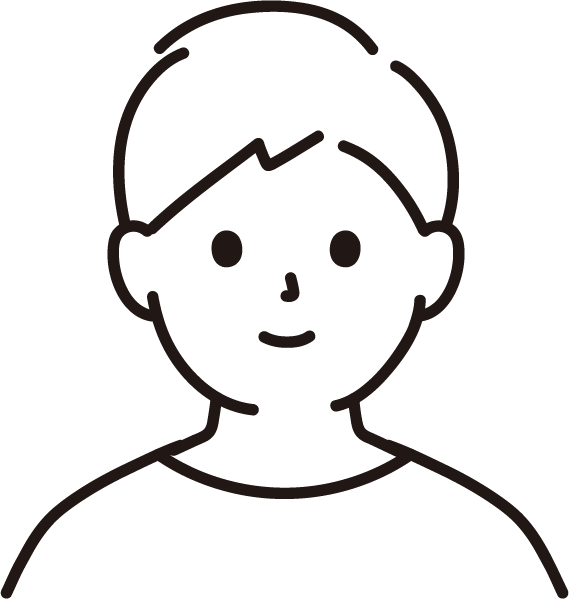
ただし、同時起動はできません
またwebアプリではなくPCにインストールして使うので、インターネットへの常時接続は不要です。インストールしてしまえばオフラインで使用することができます。
※インストール時とアップデート時のみインターネット接続が必要です。
PhotoshopはAdobeの公式サイト等から購入することができます。
私の体験では、サイト制作のためにPhotoshopを使い始めの頃は10万円以上の高価なソフトでしたが、今はPhotoshopだけ(フォトプラン)でしたら月々980円(税別)で使うことができるのでずいぶん使いやすくなりました。
Photoshopができること

Photoshopは写真の加工や編集など様々なことができます。
写真の明るさ調整を始めとする様々な画像修正はもちろん様々なデザインの場面で使われています。
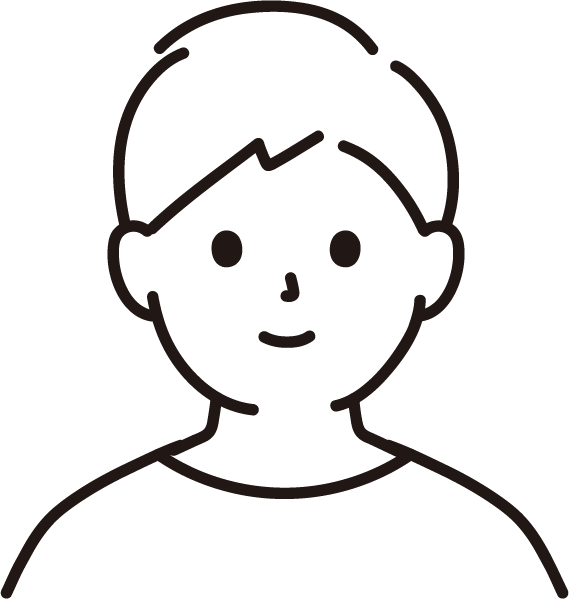
私は、写真の色調補正とトリミング、よく使っています!(ほぼ毎回!)
主な例をご紹介します。
Photoshopでは写真の明るさやコントラスト等の色調を修正することができます。
写真全体だけでなく部分的にも修正することができます。
色の成分ごとに調整できるなど細部にわたって調整することが可能です。
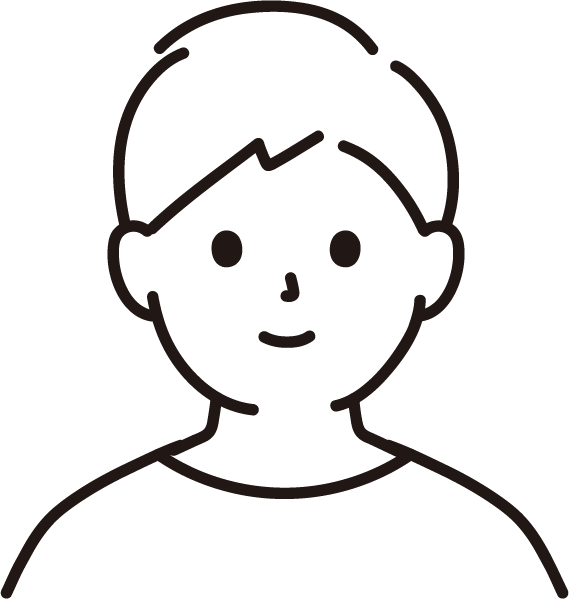
もちろん他の画像編集ソフトでもできるのですが
Photoshopではその気になれば本当に細かい部分まで調整できます!
Photoshopでは写真の傾きを調整することができます。
スマートフォンやデジタルカメラで撮影すると、傾いて写してしまう事がよくあると思います。
そのような傾きをPhotoshopは簡単に水平・垂直に修正することができます。
Photoshopでは写真に写り込んでしまった不要な物を簡単に除去することができます。
観光地などで写真を撮影すると人が写り込んでしまい、気に入った写真が撮影できないことが多々あると思いますが、Photoshopではこのような不要物を除去することができます。
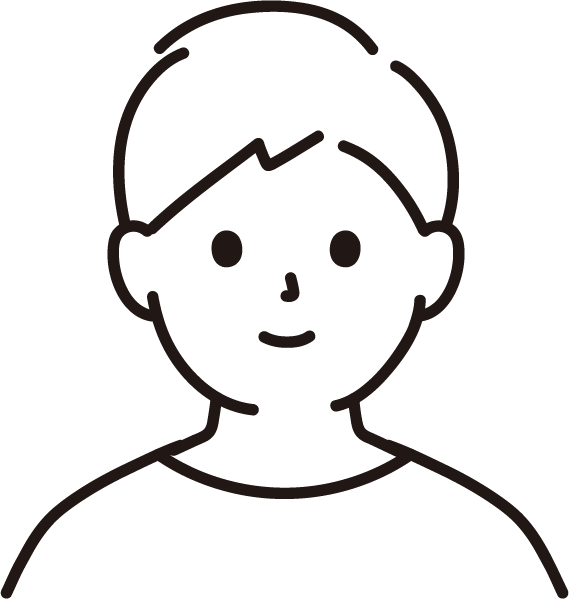
修正する物によっては驚くほど簡単に消すことができます。
私もよくお世話になっています!
Photoshopでは複数の写真を合成する事ができます。
複数の写真を合成して、実際に撮影したかのような画像を作ったり、ありえないような、架空の画像を作成することができます。
Photoshopでは写真に文字を挿入することができます。
挿入する文字自体も様々な加工をすることができます。
Photoshopでは自由に写真を切り取ることができます。
このような画像の切り抜きや画像の向きを変更するなどの画像変形操作は驚くべき高い精度で行うことができます。
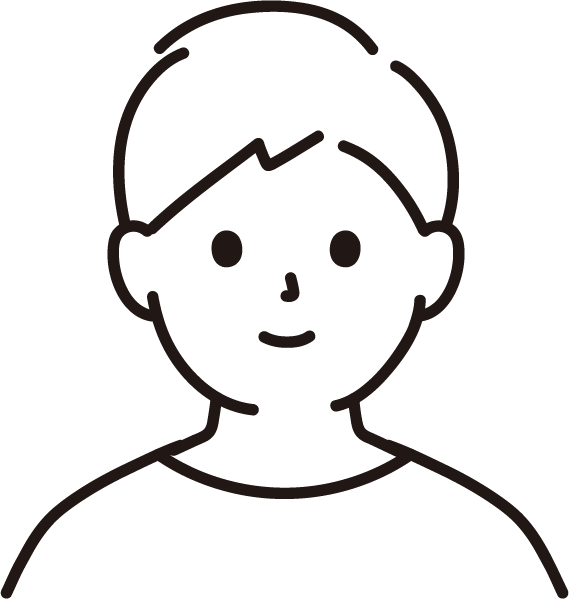
これらはPhotoshopの機能のほんの一部です!
使い方によって様々なことができます!
Photoshopのオススメ設定

Photoshopでは自由に設定を変更することができます。自分自身が使いやすいようにカスタマイズして使いましょう!
私が実際に使用しているオススメの設定を2つご紹介します。
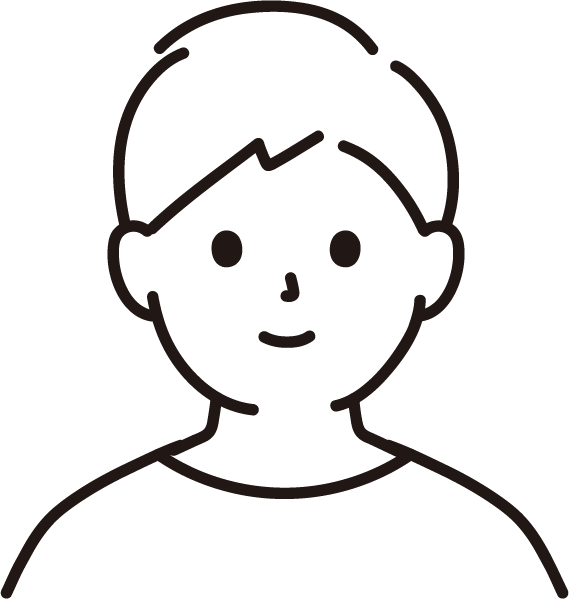
この2つ設定したほうがいいと思います!
単位
Photoshopで設定できる単位はmm,cmなど色々ありますが、初期設定ではmmになっています。
webデザインがメインで使われるのであれば、基本的に単位はpixelを使いますので変更しましょう。
ガイド・グリッド
Photoshopにはガイド(定規)の機能があります。
ガイドとはデザインのズレを確認する補助線のこと、ガイドを使うと正確にズレを確認できます。
そのままでも使えますが、自分で使いやすいように設定して効率的に編集作業をしましょう!
100px四方辺りどのくらいで区切るかを決め、 グリッド項目の数値を使いやすい数値に変更します。またグリッド線は画像上に表示されるので使いやすい色に変更しましょう。
あまり細かくしすぎても使いにくくなるので、
私はグリッド線を10pixel、分割数を10に設定しています。カラーはお好みでどうぞ。
まとめ

この記事をまとめると
・Photoshop(フォトショップ)とはAdobe が制作・販売している画像編集ソフト
・Photoshopは写真の加工や編集など様々なことができる
・Photoshopは設定を使いやすいようにカスタマイズできる
私のPhotoshopを10年以上使ってきた経験、体験から言えることですが、
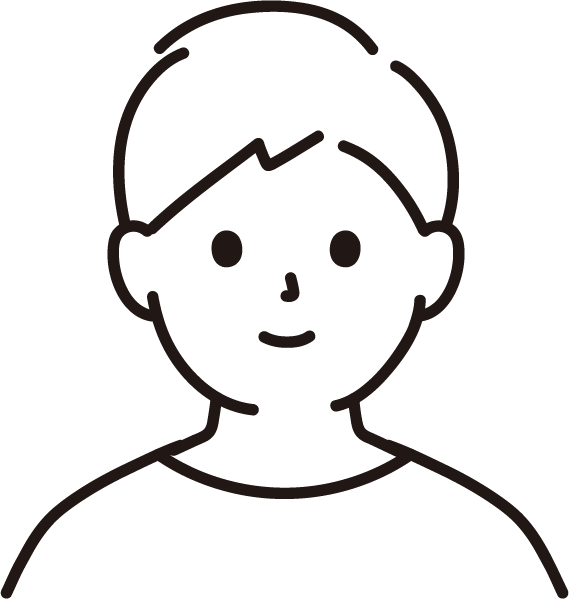
Photoshopをマスターするコツは全ての機能を完璧にマスターしようと思わないことです!
様々な画像編集ができるソフト「Photoshop」、この他にもたくさんの機能がありますが全て覚える必要はないです。優秀すぎて機能が多すぎなので、プロの方でも全ての機能を使っている方は少ないと思います。まずは必要な機能を一つずつ使い、手を動かして楽しんでいきましょう!
私は、まず「色調補正」から始めました。これだけでも写真のクオリティが上がるので第一歩にはオススメです!
スマホの写真が見違える仕上がりになりますよ!

